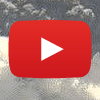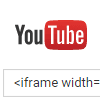
Vložení videa z YouTube
Jak přidat na svou stránku video ze serveru YouTube s HTML 5 přehrávačem.
YouTube je nejpopulárnější web pro sdílení videí. Nabízí zároveň snadný způsob, jak na svou stránku dostat video bez nutnosti řešit případnou nekompatibilitu mezi prohlížeči.
Vložení videa
Doporučený postup je použít značku <iframe>. To má tu výhodu, že stránka na YouTube (která se pomocí rámu vkládá) se může podle podpory HTML 5 videa rozhodnout, jestli vytvořit přehrávač:
- HTML 5 značkou
<video>. - Použít Flash.
Kód pro vložení videa z YouTube
Získat kód pro přidání videa na vlastní web jde na stránce pod videem. Stačí kliknout postupně na Sdílet a Vložit:
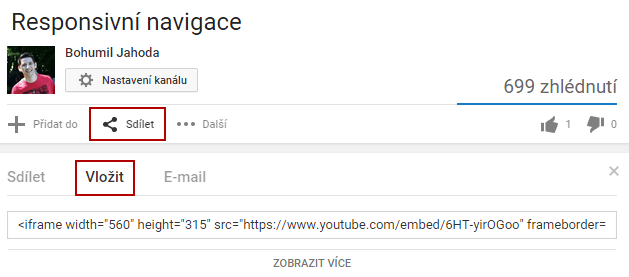
Pro detailnější nastavení existují další možnosti, které se zobrazí po kliknutí na Zobrazit více – například nastavení rozměrů a podobně.
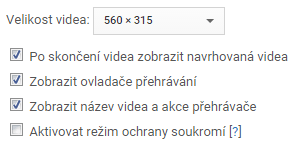
Zdrojový HTML kód pro embedování videa z YT vypadá následovně:
<iframe
width="560"
height="315"
src="https://www.youtube.com/embed/6HT-yirOGoo"
frameborder="0"
allowfullscreen
>
</iframe>Jediná část, která je unikátní pro každé video je identifikátor za adresou „https://www.youtube.com/embed/“.
Tento identifikátor se shoduje identifikátorem videa v URL při přehrávání na YouTube.
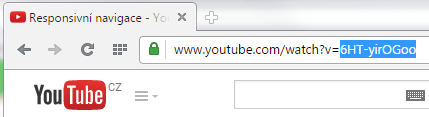
Je možné si tedy pro zjednodušení vkládání připravit funkci, která na základě identifikátoru připraví kód pro vložení.
Starší způsoby vložení
V dřívějších dobách byl prakticky jediný způsob, jak s dobrou podporou přehrávat video, přehrávač využívající Flash.
K tomu se používaly značky <embed> nebo <object>.
<embed
width="560"
height="315"
src="https://www.youtube.com/v/6HT-yirOGoo"
>Flashový přehrávač pro video jde získat z adresy:
https://www.youtube.com/v/6HT-yirOGooKde za „v/“ je opět tentýž identifikátor, co je v adresním řádku na stránce videa nebo se používá pro vložení do <iframe>.
Zdá se ale být ale výhodnější vložit video značkou <iframe>, protože bude mít díky možnosti rozhodování mezi Flashem a HTML 5 lepší celkovou podporu.
Vložení přímo stránky z YouTube
Stránka s videem přímo z YouTube (příklad URL: https://www.youtube.com/watch?v=6HT-yirOGoo) nejde pomocí rámu vložit.
Je to kvůli zakázání vkládání do rámu HTTP hlavičkou: x-frame-options: SAMEORIGIN. Skončí to nějakou takovou chybovou hláškou (příklad z IE 11).

Automatické vložení YouTube přehrávače
Pro pohodlnější vytváření obsahu umí některé redakční systémy – třeba WordPress – po vložení běžné adresy videa automaticky vložit přehrávač.
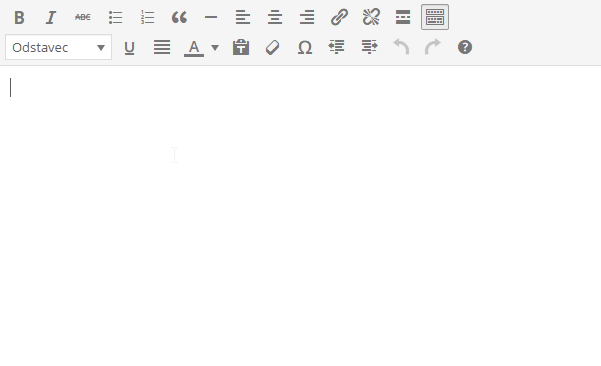
Docílit toho svépomocí jde na základě nahrazování.
Nejprimitivnější regulární výraz pro získání identifikátoru videa by mohl vypadat následovně:
/https:\/\/www\.youtube\.com\/watch\?v=([A-z0-9_-]*)/Související články

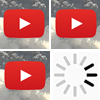
Hotové řešení lazy-loadingu YouTube videí
Hotové řešení v JavaScriptu načítání videí z YouTube, až když jsou potřeba.